Verwenden der Azure OpenAI-Web-App
Zusammen mit Azure OpenAI Studio, APIs und SDKs können Sie auch die verfügbare eigenständige Web-App verwenden, um mit Azure OpenAI-Modellen mit einer grafischen Benutzeroberfläche zu interagieren, die Sie entweder mit Azure OpenAI Studio oder einer manuellen Bereitstellung bereitstellen können.
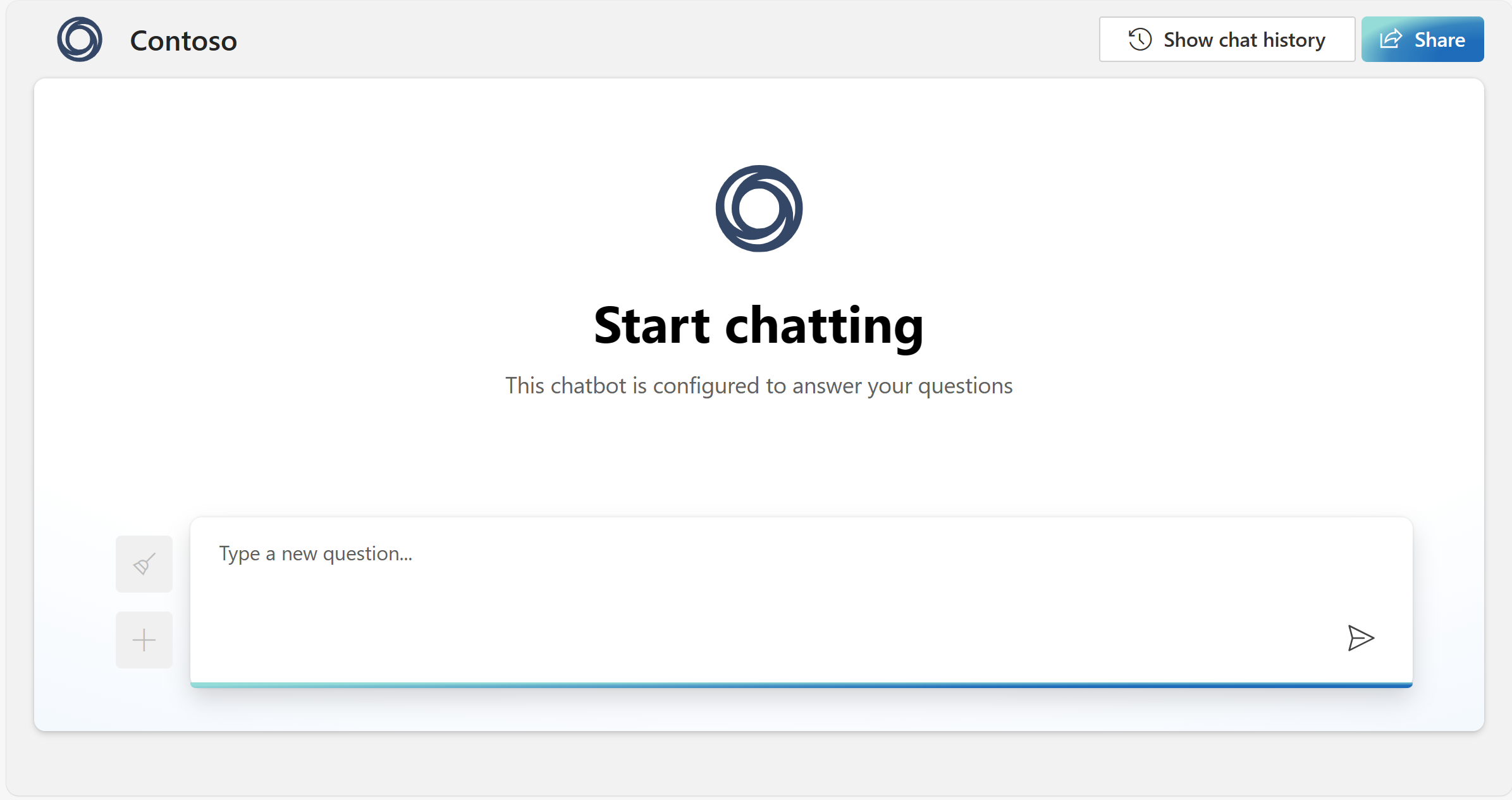
Wichtige Hinweise
Die Veröffentlichung erstellt einen Azure App Service in Ihrem Abonnement. Je nach dem von Ihnen gewählten Preisplan können Kosten anfallen. Wenn Sie mit Ihrer App fertig sind, können Sie sie aus dem Azure-Portal löschen.
gpt-4-Vision-Preview-Modelle werden nicht unterstützt.
Standardmäßig wird die Anwendung mit dem bereits konfigurierten Microsoft-Identitätsanbieter bereitgestellt, schränkt den Zugriff auf die Anwendung auf Mitglieder Ihres Azure-Mandanten ein. So fügen Sie die Authentifizierung hinzu oder ändern sie:
Wechseln Sie zum Azure-Portal, und suchen Sie nach dem App-Namen, den Sie während der Veröffentlichung angegeben haben. Wählen Sie die Web-App aus, und wechseln Sie im linken Navigationsmenü zur Registerkarte Authentifizierung. Wählen Sie dann Identitätsanbieter hinzufügen aus.
Wählen Sie Microsoft als Identitätsanbieter aus. Die Standardeinstellungen auf dieser Seite beschränken die App nur auf Ihren Mandanten, sodass Sie hier nichts ändern müssen. Wählen Sie anschließend Hinzufügen aus.
Jetzt werden die Benutzer aufgefordert, sich mit ihrem Microsoft Entra ID-Konto anzumelden, um auf Ihre Anwendung zugreifen zu können. Sie können einen ähnlichen Prozess ausführen, um bei Bedarf einen anderen Identitätsanbieter hinzuzufügen. Die App verwendet die Anmeldeinformationen der Benutzer*innen nur, um zu überprüfen, ob sie Mitglied Ihres Mandanten sind.
Anpassung der Web-App
Sie können die Front-End- und Back-End-Logik der Anwendung anpassen. Die App stellt mehrere Umgebungsvariablen für allgemeine Anpassungsszenarien bereit, z. B. das Ändern des Symbols in der App. Auf GitHub finden Sie den Quellcode für die Web-App sowie weitere Informationen.
Beim Anpassen der App wird Folgendes empfohlen:
Zurücksetzen der Chatsitzung (Chat löschen), wenn Benutzer*innen Einstellungen ändern. Benachrichtigen Sie die Benutzer*innen, dass ihr Chatverlauf verloren geht.
Kommunizieren Sie klar und deutlich, wie sich jede Einstellung, die Sie implementieren, auf die Benutzererfahrung auswirkt.
Wenn Sie die API-Schlüssel für Ihre Azure OpenAI- oder Azure KI Search-Ressource austauschen, müssen Sie die App-Einstellungen für jede Ihrer bereitgestellten Apps aktualisieren, sodass sie die neuen Schlüssel verwenden.
Beispielquellcode für die Web-App ist auf GitHub verfügbar. Quellcode wird im „Istzustand“ und nur als Beispiel bereitgestellt. Kunden sind für alle Anpassungen und Implementierungen ihrer Web-Apps verantwortlich.
Aktualisieren der Web-App
Hinweis
Nach dem 1. Februar 2024 muss für die Web-App der Startbefehl für die Anwendung auf python3 -m gunicorn app:app festgelegt werden. Beim Aktualisieren einer Anwendung, die vor dem 1. Februar 2024 veröffentlicht wurde, müssen Sie den Startbefehl manuell auf der Seite App Service-Konfiguration hinzufügen.
Wir empfehlen, regelmäßig Änderungen aus der main-Verzweigung für den Quellcode der Webanwendung zu ziehen, um sicherzustellen, dass Sie über die neuesten Fehlerbehebungen, API-Versionen und Verbesserungen verfügen. Darüber hinaus muss die Web-App jedes Mal synchronisiert werden, wenn die verwendete API-Version eingestellt wird.
Erwägen Sie, entweder auf die Schaltflächen Beobachten oder Als Favorit markieren im GitHub-Repository der Web-App zu klicken, um über Änderungen und Aktualisierungen des Quellcodes benachrichtigt zu werden.
Wenn Sie die App nicht angepasst haben:
- Sie können die nachstehenden Synchronisierungsschritte ausführen.
Wenn Sie den Quellcode der App angepasst oder geändert haben:
- Sie müssen den Quellcode Ihrer App manuell aktualisieren und erneut bereitstellen.
- Wenn Ihre App auf GitHub gehostet wird, übertragen Sie Ihre Codeänderungen an Ihr Repository, und führen Sie die folgenden Synchronisierungsschritte aus.
- Wenn Sie die App manuell neu bereitstellen (z. B. über die Azure CLI), führen Sie die Schritte für Ihre Bereitstellungsstrategie aus.
Synchronisieren der Web-App
Wenn Sie Ihre App angepasst haben, aktualisieren Sie den Quellcode der App.
Navigieren Sie im Azure-Portal zu Ihrer Web-App.
Wählen Sie die Option Bereitstellungscenter im Navigationsmenü unter Bereitstellung aus.
Wählen Sie oben auf dem Bildschirm Synchronisieren aus, und vergewissern Sie sich, dass die App erneut bereitgestellt wird.
Chatverlauf
Sie können den Chatverlauf für Benutzer der Web-App aktivieren. Wenn Sie diese Funktion aktivieren, haben Ihre Benutzer Zugriff auf ihre individuellen früheren Anfragen und Antworten.
Um den Chatverlauf zu aktivieren, stellen Sie Ihr Modell mithilfe von Azure OpenAI Studio als Web-App bereit bzw. erneut bereit.
Wichtig
Wenn Sie den Chatverlauf aktivieren, wird eine Cosmos DB-Instanz in Ihrer Ressourcengruppe erstellt, und es fallen zusätzliche Gebühren für den verwendeten Speicher an.
Nachdem Sie den Chatverlauf aktiviert haben, können Ihre Benutzer ihn in der oberen rechten Ecke der App anzeigen und ausblenden. Wenn sie den Verlauf anzeigen, können sie Unterhaltungen umbenennen oder löschen. Wenn sie bei der App angemeldet sind, werden Unterhaltungen automatisch von der neuesten zur ältesten sortiert und basierend auf der ersten Abfrage in der Unterhaltung benannt.
Löschen Ihrer Cosmos DB-Instanz
Wenn Sie Ihre Web-App löschen, wird Ihre Cosmos DB-Instanz nicht automatisch gelöscht. Um Ihre Cosmos DB-Instanz zusammen mit allen gespeicherten Chats zu löschen, müssen Sie zu der zugeordneten Ressource im Azure-Portal wechseln und sie löschen. Wenn Sie die Cosmos DB-Ressource löschen, aber die Option „Chatverlauf“ in Studio aktiviert lassen, werden Ihre Benutzer über einen Verbindungsfehler benachrichtigt, können die Web-App jedoch weiterhin ohne Zugriff auf den Chatverlauf verwenden.



